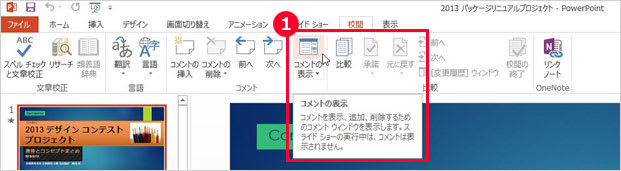最後に閲覧した箇所にジャンプしよう
Word 2013 は、ファイルを閉じる前に閲覧した場所を記憶しています。ファイルを再び開いたときに、前回の続きから閲覧・編集したい場合、スクロールすることなくワン クリックでジャンプすることができます。
ファイルを開きます。
STEP 1
画面右側に表示されるアイコンをポイントします。

STEP 2
画面右上に表示されるアイコンをポイントします。

STEP 3
表示されるメッセージを確認後、クリックします。
STEP 4
最後に作業をしていた位置に移動します。

閲覧モードで文書を読む
閲覧モードを利用すれば、Windows 8 のタブレット PC で快適に文書を読むことができます。閲覧に必要なもの以外は非表示になり、ウィンドウ サイズに合わせて倍率が調整されます。指先の操作で本のページをめくるように滑らかに切り替えることができます。[翻訳]や[ Web 検索]などの閲覧の際に必要になるツールはすぐに利用することができます。
STEP 1
画面右下の [閲覧モード] をタップします。
STEP 2
指で本のページをめくるようにスワイプして、ページを切り替えます。

STEP 3
翻訳したい単語を範囲選択し、範囲内をタップして [翻訳] をタップします。

STEP 4
リサーチウィンドウが表示され、翻訳結果が表示されます。

閲覧モードでオブジェクトを拡大表示する
Windows 8 のタブレット PC で閲覧モードを使用中、オブジェクトをダブル タップすると、画面中央に拡大表示され、細かい部分まで確認することができます。表や図などが小さく確認しにくい場合に、ウィンドウの表示倍率を変更することなく拡大でき、確認後はオブジェクト以外の部分をタップするだけで元の表示に戻すことができます。
STEP 1
画面右下の「閲覧モード」をタップします。
STEP 2
拡大表示したいオブジェクトをダブル タップします。

STEP 3
画面中央にオブジェクトが拡大表示されます。表の右上に表示されるアイコンをタップします。

STEP 4
さらに表がウィンドウ全体に拡大表示されます。背景をクリックします。

STEP 5
オブジェクトズームが終了します。

閲覧モードで見出しの下にある文章や表などを非表示にしよう
Windows 8 のタブレット PC で閲覧モードを使用中、見出しスタイルが設定されている個所に表示される三角アイコンをタップすると、見出しの下にある文章や表などが非表示になります。見出しの下に長い文書や大きなオブジェクトがある場合、タップ操作で非表示にできるため、スクロールせずにすぐに次の見出しの内容を表示することができます。
STEP 1
画面右下の [閲覧モード] をタップします。
STEP 2
見出しの左に表示されるアイコンをタップします。

STEP 3
見出しの下の文章と表が非表示になります。

STEP 4
再度見出しの左に表示される三角アイコンをタップします。
STEP 5
見出しの下の文章と表が表示されます。
閲覧モードで動画を再生しよう
Word の閲覧モードを使用中、ビデオファイルなどの動画を再生することができます。
STEP 1
画面右下の [閲覧モード] をタップします。
STEP 2
ビデオファイルの [再生] をタップします。

STEP 3
拡大表示される画面で再度タップします。

STEP 4
動画が再生されます。
閲覧モードでページの色を反転しよう
Windows 8 のタブレット PC で閲覧モードを使用中、ページの色を反転することができます。ページの色が白の場合は、黒に反転され、文字の色も黒の場合は、白に反転されるため読みやすくなります。
STEP 1
画面右下の [閲覧モード] をタップします。
STEP 2
[ビュー] をタップし [ページの色] の [反転] をタップします。

STEP 3
ページの色と文字の色が反転します。
STEP 4
文字が白に反転されることで読みやすくなります。

閲覧モードで列幅を変更しよう
Windows 8 のタブレット PC で閲覧モードを使用中、列幅を変更することができます。[広く]や[狭く]に変更すると、1 画面に表示されるページ数が変わります。文字が多いドキュメントなどは、[広く]に変更すると 1 画面に 1 ページで表示され読みやすくなります。
STEP 1
画面右下の「閲覧モード」をタップします。
STEP 2
[ビュー]をタップし[列幅]の[広い]をタップします。

STEP 3
1 画面に 1 ページで表示されます。

閲覧モードでレイアウトを変更しよう
Windows 8のタブレット PC で閲覧モードを使用中、レイアウトを変更することができます。レイアウトを[用紙レイアウト]に変更すると、印刷レイアウト表示と同じビューで閲覧できます。
STEP 1
画面右下の「閲覧モード」をタップします。
STEP 2
[ビュー]をタップし[レイアウト]の[用紙レイアウト]をタップします。

STEP 3
[ 印刷レイアウト]と同じように表示されます。

Office Home and Student 2013 [ダウンロード版]【日本語版】¥ 9,800 円(税込)
Microsoft Office Professional 2013 plus [ダウンロード版]【プロダクトキー】¥ 11,000 円(税込)
Microsoft Office Professional 2013 [ダウンロード版]【プロダクトキー】¥ 12,800 円(税込)
Word 2013 は、ファイルを閉じる前に閲覧した場所を記憶しています。ファイルを再び開いたときに、前回の続きから閲覧・編集したい場合、スクロールすることなくワン クリックでジャンプすることができます。
ファイルを開きます。
STEP 1
画面右側に表示されるアイコンをポイントします。

STEP 2
画面右上に表示されるアイコンをポイントします。

STEP 3
表示されるメッセージを確認後、クリックします。
STEP 4
最後に作業をしていた位置に移動します。

閲覧モードで文書を読む
閲覧モードを利用すれば、Windows 8 のタブレット PC で快適に文書を読むことができます。閲覧に必要なもの以外は非表示になり、ウィンドウ サイズに合わせて倍率が調整されます。指先の操作で本のページをめくるように滑らかに切り替えることができます。[翻訳]や[ Web 検索]などの閲覧の際に必要になるツールはすぐに利用することができます。
STEP 1
画面右下の [閲覧モード] をタップします。
STEP 2
指で本のページをめくるようにスワイプして、ページを切り替えます。

STEP 3
翻訳したい単語を範囲選択し、範囲内をタップして [翻訳] をタップします。

STEP 4
リサーチウィンドウが表示され、翻訳結果が表示されます。

閲覧モードでオブジェクトを拡大表示する
Windows 8 のタブレット PC で閲覧モードを使用中、オブジェクトをダブル タップすると、画面中央に拡大表示され、細かい部分まで確認することができます。表や図などが小さく確認しにくい場合に、ウィンドウの表示倍率を変更することなく拡大でき、確認後はオブジェクト以外の部分をタップするだけで元の表示に戻すことができます。
STEP 1
画面右下の「閲覧モード」をタップします。
STEP 2
拡大表示したいオブジェクトをダブル タップします。

STEP 3
画面中央にオブジェクトが拡大表示されます。表の右上に表示されるアイコンをタップします。

STEP 4
さらに表がウィンドウ全体に拡大表示されます。背景をクリックします。

STEP 5
オブジェクトズームが終了します。

閲覧モードで見出しの下にある文章や表などを非表示にしよう
Windows 8 のタブレット PC で閲覧モードを使用中、見出しスタイルが設定されている個所に表示される三角アイコンをタップすると、見出しの下にある文章や表などが非表示になります。見出しの下に長い文書や大きなオブジェクトがある場合、タップ操作で非表示にできるため、スクロールせずにすぐに次の見出しの内容を表示することができます。
STEP 1
画面右下の [閲覧モード] をタップします。
STEP 2
見出しの左に表示されるアイコンをタップします。

STEP 3
見出しの下の文章と表が非表示になります。

STEP 4
再度見出しの左に表示される三角アイコンをタップします。
STEP 5
見出しの下の文章と表が表示されます。
閲覧モードで動画を再生しよう
Word の閲覧モードを使用中、ビデオファイルなどの動画を再生することができます。
STEP 1
画面右下の [閲覧モード] をタップします。
STEP 2
ビデオファイルの [再生] をタップします。

STEP 3
拡大表示される画面で再度タップします。

STEP 4
動画が再生されます。
閲覧モードでページの色を反転しよう
Windows 8 のタブレット PC で閲覧モードを使用中、ページの色を反転することができます。ページの色が白の場合は、黒に反転され、文字の色も黒の場合は、白に反転されるため読みやすくなります。
STEP 1
画面右下の [閲覧モード] をタップします。
STEP 2
[ビュー] をタップし [ページの色] の [反転] をタップします。

STEP 3
ページの色と文字の色が反転します。
STEP 4
文字が白に反転されることで読みやすくなります。

閲覧モードで列幅を変更しよう
Windows 8 のタブレット PC で閲覧モードを使用中、列幅を変更することができます。[広く]や[狭く]に変更すると、1 画面に表示されるページ数が変わります。文字が多いドキュメントなどは、[広く]に変更すると 1 画面に 1 ページで表示され読みやすくなります。
STEP 1
画面右下の「閲覧モード」をタップします。
STEP 2
[ビュー]をタップし[列幅]の[広い]をタップします。

STEP 3
1 画面に 1 ページで表示されます。

閲覧モードでレイアウトを変更しよう
Windows 8のタブレット PC で閲覧モードを使用中、レイアウトを変更することができます。レイアウトを[用紙レイアウト]に変更すると、印刷レイアウト表示と同じビューで閲覧できます。
STEP 1
画面右下の「閲覧モード」をタップします。
STEP 2
[ビュー]をタップし[レイアウト]の[用紙レイアウト]をタップします。

STEP 3
[ 印刷レイアウト]と同じように表示されます。

Office Home and Student 2013 [ダウンロード版]【日本語版】¥ 9,800 円(税込)
Microsoft Office Professional 2013 plus [ダウンロード版]【プロダクトキー】¥ 11,000 円(税込)
Microsoft Office Professional 2013 [ダウンロード版]【プロダクトキー】¥ 12,800 円(税込)